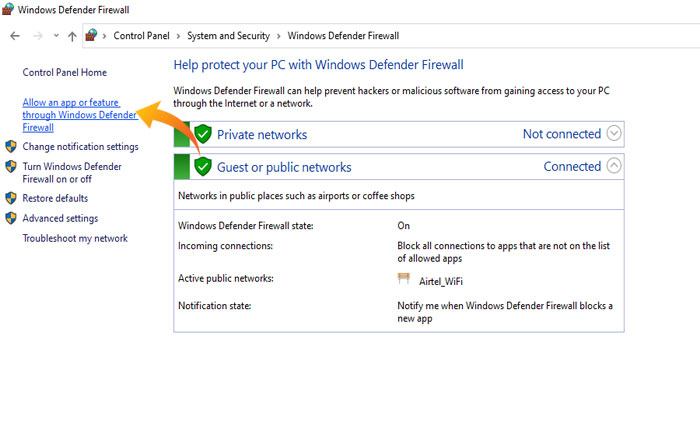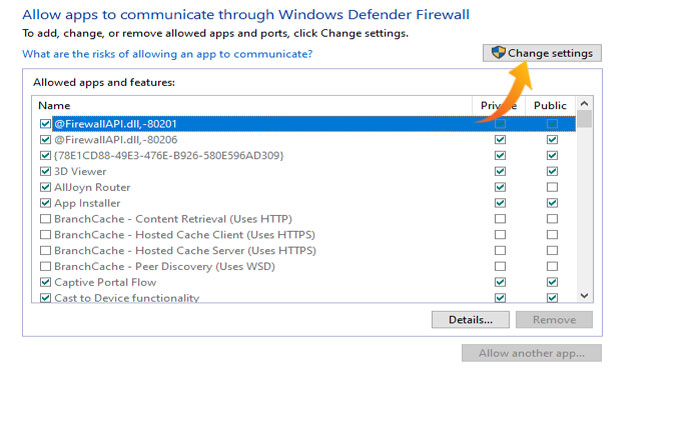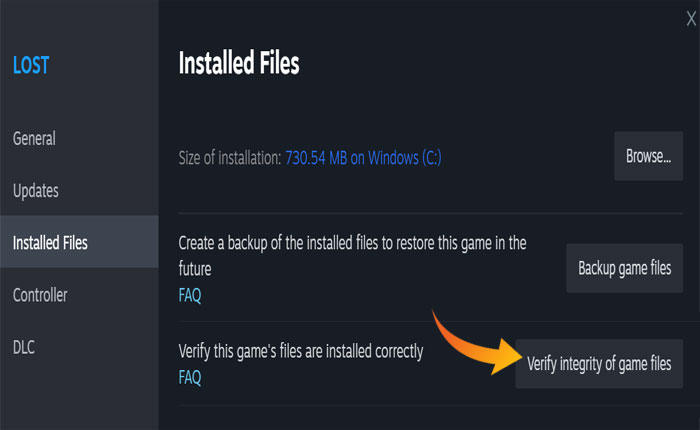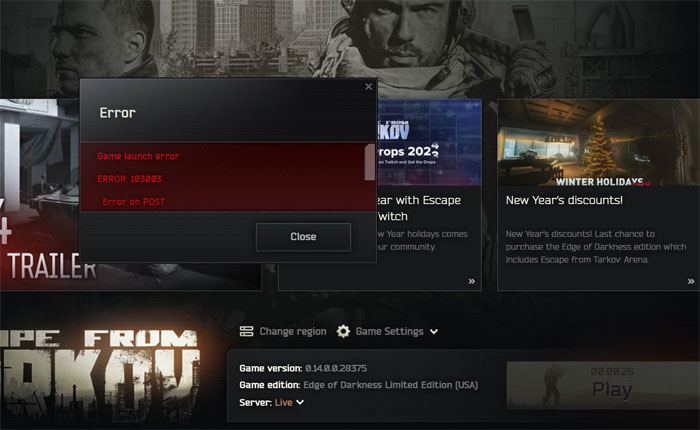
Recentemente, alcuni giocatori hanno segnalato l’errore di avvio del gioco Escape From Tarkov sui social media come Reddit o Twitter.
Questo messaggio di errore appare quando i giocatori tentano di avviare il gioco. Il messaggio di errore recita “Errore di avvio del gioco. ERRORE: 103003. Accesso negato.”
Se anche tu riscontri lo stesso errore e stai cercando una soluzione, non cercare oltre perché ti abbiamo coperto. In questa guida imparerai cosa causa l’errore di avvio del gioco Escape From Tarkov e come risolverlo.
Quali sono le cause dell’errore di avvio del gioco Escape From Tarkov?
Potresti riscontrare l’errore di avvio del gioco Escape From Tarkov per diversi motivi. Alcuni dei motivi più comuni includono:
- Il launcher del gioco non dispone di autorizzazioni sufficienti per utilizzare le risorse di sistema.
- File di installazione o di gioco mancanti.
- Interferenza di antivirus o firewall.
- Bug e glitch temporanei.
Come risolvere l’errore di avvio del gioco Escape From Tarkov
Se riscontri l’errore di avvio del gioco Escape From Tarkov, puoi risolverlo utilizzando i metodi di risoluzione dei problemi menzionati di seguito.
Metodo 1: riavviare il programma di avvio
Puoi iniziare a risolvere questo errore riavviando il launcher del gioco Escape From Tarkov. A volte i giocatori riscontrano problemi solo a causa di bug e problemi temporanei presenti nel gioco e nel loro dispositivo.
In tal caso, puoi correggere questo errore riavviando il launcher del gioco. Questo probabilmente risolverà il tuo problema e sarai in grado di giocare. Se il problema persiste, dovresti prendere in considerazione anche il riavvio del dispositivo.
Metodo 2: esegui il launcher del gioco come amministratore
Se il launcher del gioco non dispone di autorizzazioni sufficienti per utilizzare le risorse di sistema richieste, ciò potrebbe causare vari problemi ed errori tecnici. In tal caso, puoi risolvere questo problema eseguendo il programma di avvio come amministratore.
Ciò conferirà al programma i privilegi di amministratore e tutti i problemi causati dalla mancanza di autorizzazioni verranno risolti. Ecco come puoi farlo:
- Seleziona il Lanciatore di giochi e fare clic con il tasto destro su di esso.
- Questo aprirà il menu a discesa.
- Qui seleziona “Esegui come amministratore” opzione.
- Questo è tutto, questo avvierà il launcher del gioco Escape From Tarkov con privilegi di amministratore.
Metodo 3: disabilitare firewall o antivirus
A volte il firewall del tuo dispositivo o il software antivirus installato sul tuo dispositivo segnala il gioco come una minaccia e inizia a bloccare la funzionalità di avvio del gioco.
Ciò impedirà al launcher di eseguire il gioco e di stabilire la connessione con il server di gioco. In tal caso, dovresti disabilitare temporaneamente il firewall o l’antivirus e verificare se il problema è stato risolto o meno.
Dopo aver fatto ciò, se riesci ad avviare il gioco senza problemi, dovresti modificare le impostazioni del firewall e lasciare che il launcher del gioco Escape From Tarkov le attraversi.
Per fare ciò, utilizzare i seguenti passaggi:
- Fare clic sulla barra di ricerca di Windows e digitare Firewall e protezione della rete.
- Ora scorri verso il basso e seleziona “Consenti un’app o una funzionalità tramite Windows Defender Firewall.”
- Clic “Cambia impostazioni” Poi “Consenti un’altra app…”
- Quindi, seleziona Navigare.
- Passa alla posizione in cui hai installato il gioco e seleziona il file eseguibile del gioco.
- Una volta aggiunti, assicurati di entrambi “Privato” E “Pubblico” le caselle sono selezionate.
- Clic “OK”.
- Una volta terminato, riavvia il PC e prova ad avviare il gioco.
Metodo 4: verifica l’integrità del file di gioco
Potrebbe essere possibile che tu riceva l’errore di avvio del gioco Escape From Tarkov a causa di file di gioco danneggiati o mancanti. In tal caso, puoi risolvere questo problema verificando i file gem su Steam.
Ecco come puoi farlo:
- Apri il Cliente Steam e assicurati di aver effettuato l’accesso al tuo account.
- Vai in Biblioteca e cerca il Fuga da Tarkov gioco.
- Una volta trovato il gioco, fai clic su Tre punti e seleziona Proprietà.
- Qui seleziona la scheda File installati e fai clic su “Verifica l’integrità del file di gioco” opzione.
- Questo eseguirà la scansione del gioco e sostituirà tutti i file di gioco danneggiati e mancanti.
- Questo è tutto.
Metodo 4: contattare l’assistenza clienti
Se hai provato di tutto ma riscontri ancora lo stesso errore, l’ultima cosa che devi fare è contattare l’assistenza clienti di Escape From Tarkov per l’assistenza di un esperto.
Questo è tutto ciò che devi sapere su come correggere l’errore di avvio del gioco Escape From Tarkov.